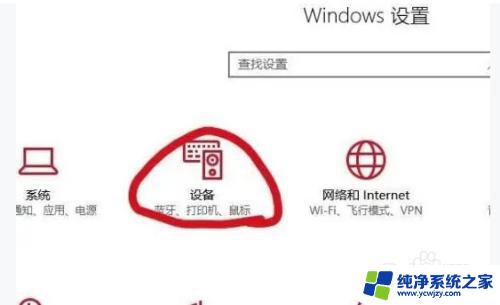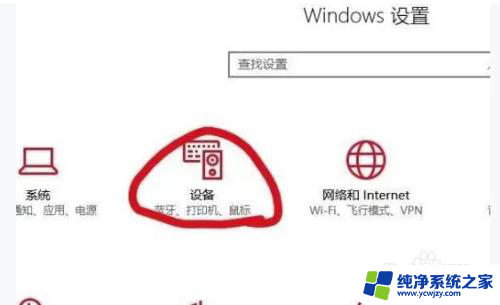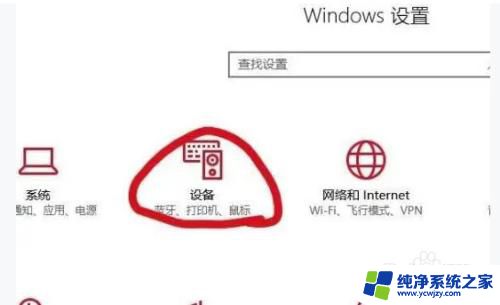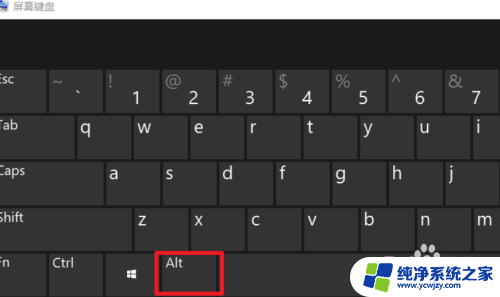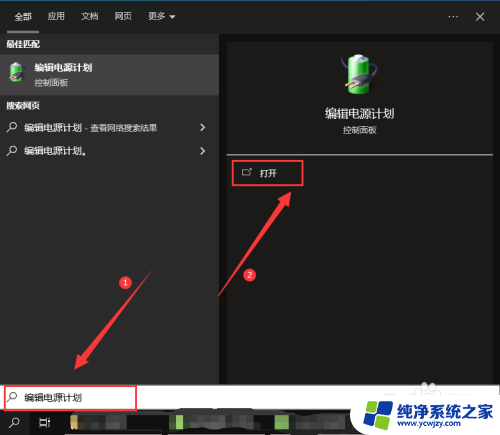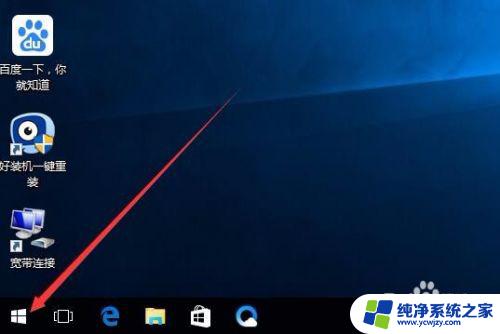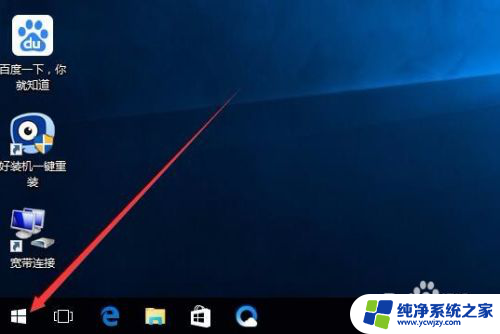win10 蓝牙快捷键
Win10系统中的蓝牙功能可谓是十分便捷实用,通过一些快捷键的操作,用户可以轻松地管理和连接蓝牙设备,同时Win10系统也提供了详细的蓝牙设置图解,让用户可以更直观地了解如何进行蓝牙设备的配对和连接。无论是连接耳机、音箱还是键盘鼠标,Win10系统都能为用户提供更加便捷的蓝牙连接体验。通过简单的操作,用户即可享受到无线连接带来的便利和舒适。
Win10蓝牙在哪里?
首先大家要知道,要找到Win10蓝牙功能。首先电脑本文要支持蓝牙功能,目前大多数笔记本都内置由蓝牙功能,而台式电脑则大多数不支持蓝牙功能,这主要取决电脑主板中是否内置蓝牙模块。
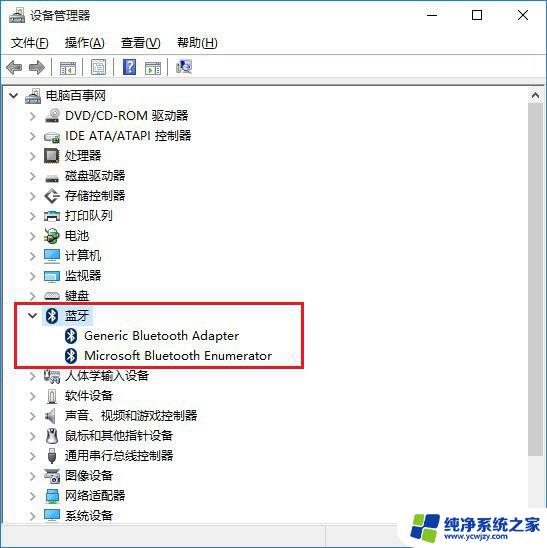
相关帮助:Win10设备管理器在哪 Win10设备管理器怎么打开?
如果确认电脑支持蓝牙功能,下面就来教教大家Win10蓝牙在哪,如何打开或者关闭。
1、在Win10任务栏左侧的搜索框中,搜索“蓝牙”,点击顶部的“蓝牙设置”,如下图。
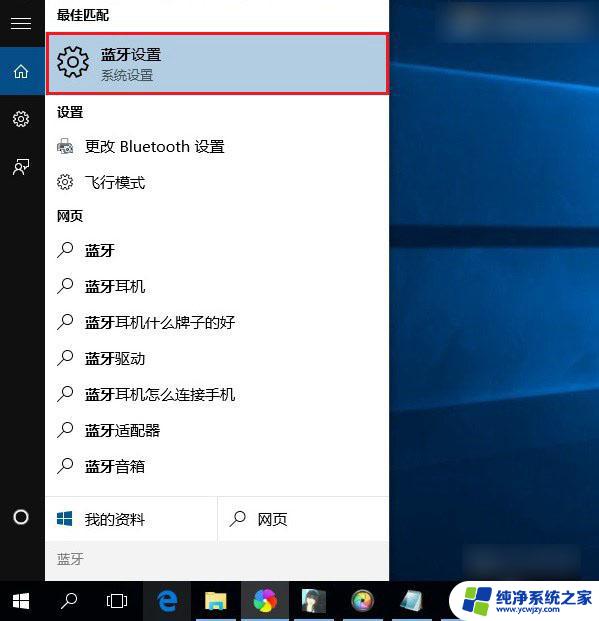
2、之后就可以进入到Win10蓝牙设置界面了,在这里就可以去搜索一些附件的蓝牙设备。进行配对或者进行关闭等,如图。
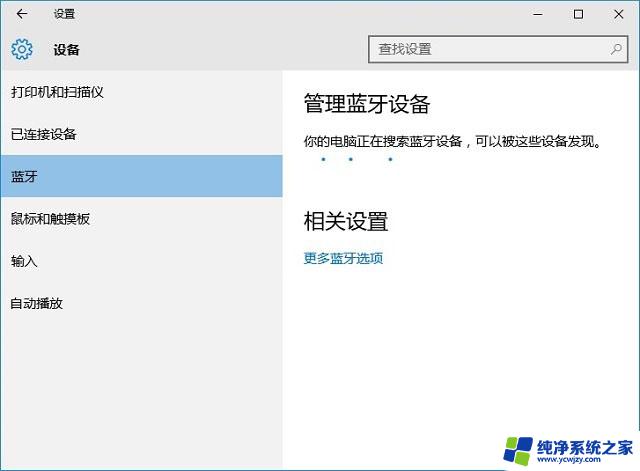
Win10蓝牙怎么关闭?
在Win10蓝牙设置中,可以找到控制开关,可以选择打开或者关闭。
另外,还可以在Win10设备管理器中。找到蓝牙设备,然后将此设备禁用,这样就相当于关闭了蓝牙功能。
以上就是win10 蓝牙快捷键的全部内容,如果你遇到这种情况,可以根据小编的操作来解决,非常简单快速,一步到位。